在許多企業的私有雲網路中,SharePoint Server 2013已成為小組團隊資料中心內的重要成員之一,它讓檔案伺服器、郵件伺服器以及知識庫伺服器,在實體架構上徹底劃分開來,形成了私有雲端資料中心基礎建設的三強鼎立並且彼此整合。現在就來說明如何讓這擔任知識庫管理中心的SharePoint Server 2013,在面對龐大有價知識的管理上能夠更加安全與安心。
完成網站集合稽核設定後,緊接著嘗試針對該網站執行一些指定稽核的操作,例如文件的開啟、修改以及刪除等動作。然後,再到「SharePoint管理中心」網站內開啟計時器工作的管理頁面,找到如圖13所示的「稽核記錄檔修剪」工作編輯頁面。
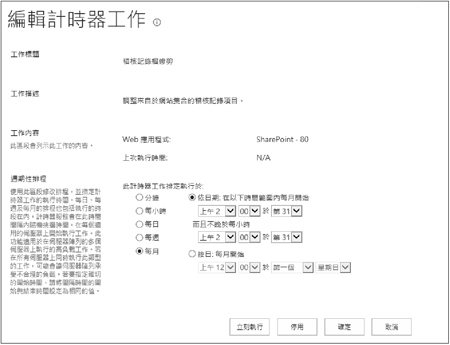 |
| ▲圖13 稽核記錄檔修剪工作。 |
在這個工作編輯頁面內,可以自訂排定工作的執行時間,如果是在測試階段想要立即查看結果,也可以直接按下〔立刻執行〕按鈕。
執行稽核記錄檔修剪工作後,接著就可以查看相關的稽核報告。在已啟用「網站集合稽核設定」功能的網站上開啟「網站設定」頁面,然後點選「稽核記錄報告」連結來開啟如圖14所示的「檢視稽核報告」畫面。
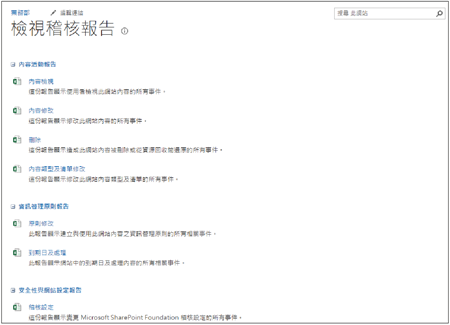 |
| ▲圖14 檢視稽核報告。 |
這裡主要分為三種稽核報告類型:內容活動報告、資訊管理員原則報告,以及安全性與網站設定報告。
以點選「內容活動報告」類別中的「內容檢視」報告為例,執行後會出現如圖15所示的「檔案位置」設定頁面,必須按下〔瀏覽〕按鈕來挑選稽核報告檔案的儲存路徑。
 |
| ▲圖15 檔案位置設定。 |
建議預先建立好一個專屬的文件庫,並建立好存放不同報告類型檔案的資料夾,而此文件庫最好不要置放在網站首頁中,以避免未經授權的人員嘗試開啟。設定完畢,按下〔確定〕按鈕。
在順利產生所需要的稽核報告時,可以立即在提示頁面中點選開啟此報告,或是後續再自行開啟此文件庫資料夾進行檢視。
如圖16所示,從這個內容檢視的稽核報告範例中,資安人員就能夠得知哪些檔案文件或清單曾經在何時被哪位人員開啟與檢視。關於其他動作的稽核報告,繼續產生與開啟其他類型的稽核記錄檔案即可。
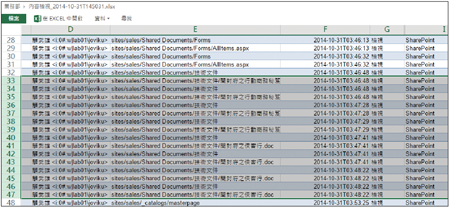 |
| ▲圖16 查閱已檢視文件的人員清單。 |
TOP 4:如何備份還原網站與資料
SharePoint Server 2013在網站與資料備份的管理上有別於過去版本的設計,變得更加彈性與簡單,若再進一步搭配使用命令工具,還可以達到定期排程備份的需求,這對於中小型的拓樸架構建置來說,幾乎不需要再多花費一筆費用來添購第三方的備份軟體。
此外,若選擇將SharePoint Server 2013安裝在Hyper-V的虛擬機器,不僅可以省掉更多往後的IT管理成本,在基礎備份策略的設計上也會變得更加簡單,有助於災害快速復原等重建工作的執行,建議採行以下的基礎備份策略:
1. 善用SharePoint資源回收桶:一般使用者可透過
SharePoint前端網站的資源回收桶來快速還原誤刪的檔案資料,而管理員可以根據實際需要來配置兩階段資源回收桶的資料保護機制。
2. 善用SharePoint內建備份工具:透過「SharePoint
管理中心」網站內所提供的「備份與還原」功能,來解決從伺服器陣列到文件庫與清單的備份需要,進一步還可以搭配Windows Server 2012 R2的工作排程器來自訂排程備份需求。
3.備份整個SharePoint虛擬機器:當決定將
SharePoint網站安裝在Hyper-V的虛擬機器時,建議透過Windows Server 2012 R2內建的Windows Server Backup功能,或是採用其他第三方針對Hyper-V虛擬機器所設計的備份軟體。前者適用在少數的Hyper-V伺服器,後者則可以在大型的Hyper-V私有雲端基礎架構中進行較複雜的集中控管。
接著,就來實戰一下SharePoint Server 2013內建備份工具的基本使用方法。先以系統管理員身分登入後端的「SharePoint管理中心」網站,然後點選開啟「備份與還原」頁面。
在此主要區分為伺服器陣列和細微備份,前者可以協助將整個完整的SharePoint架構進行備份與還原,後者則可針對指定的網站集合或是特定的文件庫及清單。在執行任何操作之前,先點選「設定備份設定」連結,如圖17所示。
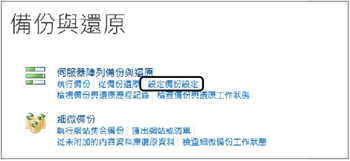 |
| ▲圖17 SharePoint備份與還原管理。 |
在「預設的備份與還原設定」頁面內,必須設定預設備份檔案的儲存位置,而這個路徑必須輸入UNC的表示路徑,例如「\\Server\Backup」共用路徑。至於備份和還原執行緒的數量設定,可以根據主機效能的狀況來往上遞增或往下減少。
完成設定後,點選「執行備份」連結來開啟執行備份作業的兩步驟設定。第一個步驟先勾選所要備份的項目,一般來說第一次都是直接全選,以便進行一次的完整性備份。進行到步驟二,則會開啟如圖18所示的頁面,在「備份類型」頁面內第一次選取「完整」,後續則可以改選為「差異」。
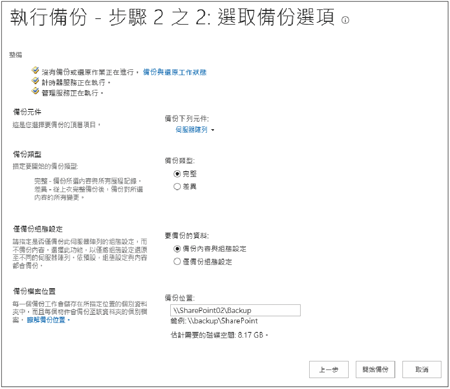 |
| ▲圖18 進行陣列備份設定。 |